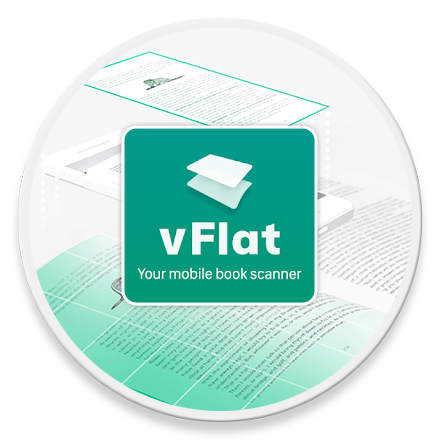이 가이드는 vFlat Scan 앱으로 스캐너가 없을 때 휴대전화로 문서 스캔하는 방법에 대해 설명합니다.
‘vFlat Scan’ 앱은 스캐너가 없을 때 휴대전화로 간편하게 문서를 스캔, 이미지 또는 PDF 파일로 저장하여 외부에서도 간편하게 전송할 수 있습니다.
vFlat 앱은 ‘내 손안에 책 스캐너’ 카피 문구처럼 도서에서 일부 필요한 부분이 있을 때 휴대전화 카메라로 촬영만 해도 휘어진 책이 자동으로 평평한 문서처럼 보정 됩니다.
특히 스캐너와 달리 조명 아래에서 문서를 촬영할 때 그림자가 생길 수 밖에 없는데, 촬영된 이미지에서 그림자나 손가락 등 불필요한 영역을 자동으로 제거해주는 기능도 있습니다.
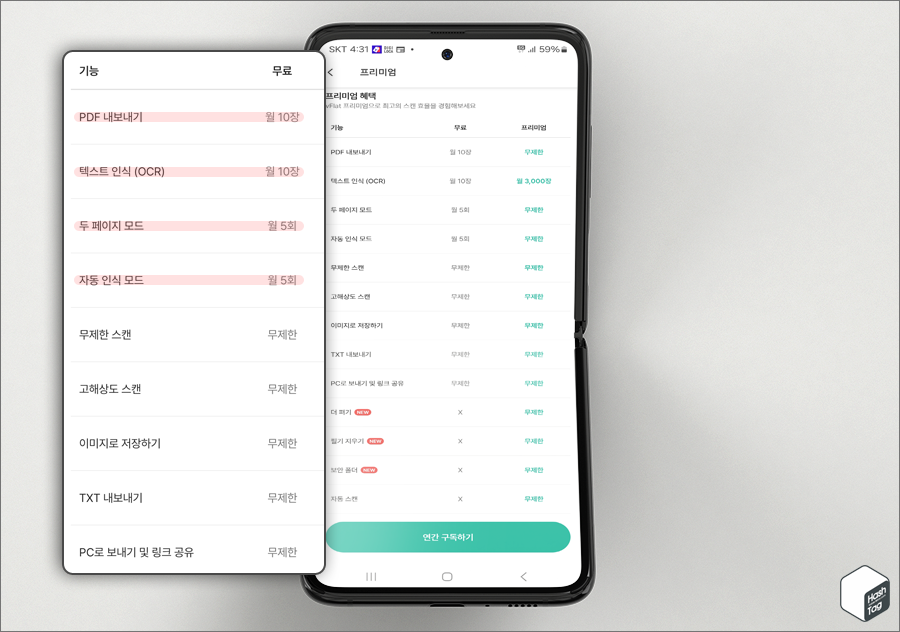
한 가지 아쉬운 점은 모든 기능을 제한 없이 무료로 이용할 수 있는 초기 버전과 달리 일부 기능은 구독 가입자에 한하여 사용할 수 있다는 것입니다.
프리미엄 혜택에 포함된, 무료 사용자가 사용할 수 없는 신규 기능은 다음과 같습니다.
- 더 펴기
- 필기 지우기
- 보안 폴더
- 자동 스캔
- PDF 가져오기
- 텍스트 수정
- 듣기(TTS)
- ZIP/WORD 내보내기
vFlat 앱의 핵심 기능이라 볼 수 있는 휘어진 곡면 및 그림자 보정 등 필수 기능은 여전히 제한 없이 사용할 수 있으므로, 스캐너 대안으로 사용하기엔 손색이 없습니다.
다만 기존에 제한 없이 사용할 수 있었던 다음 기능은 무료 사용자의 경우 횟수 제한이 있습니다.
- PDF 보내기 : 월 10장
- 텍스트 인식(OCR) : 월 10장
- 두 페이지 모드 : 월 5회
- 자동 인식 모드 : 월 5회
PDF 보내기 기능이 월 10장으로 제한된 것은 아쉽지만 이미지는 무제한으로 이용할 수 있으므로, 스캔 후 PDF 변환은 다른 앱을 통해서 대체 가능합니다.
스캐너가 없을 때 vFlat Scan 휴대전화로 문서 스캔하는 방법
vFlat 초기 버전과 비교하여 많은 제약 사항이 있지만, 급하게 스캔이 필요할 때 휴대전화로 간단히 작업할 수 있으므로 매우 유용합니다. 사용 방법은 다음과 같습니다.
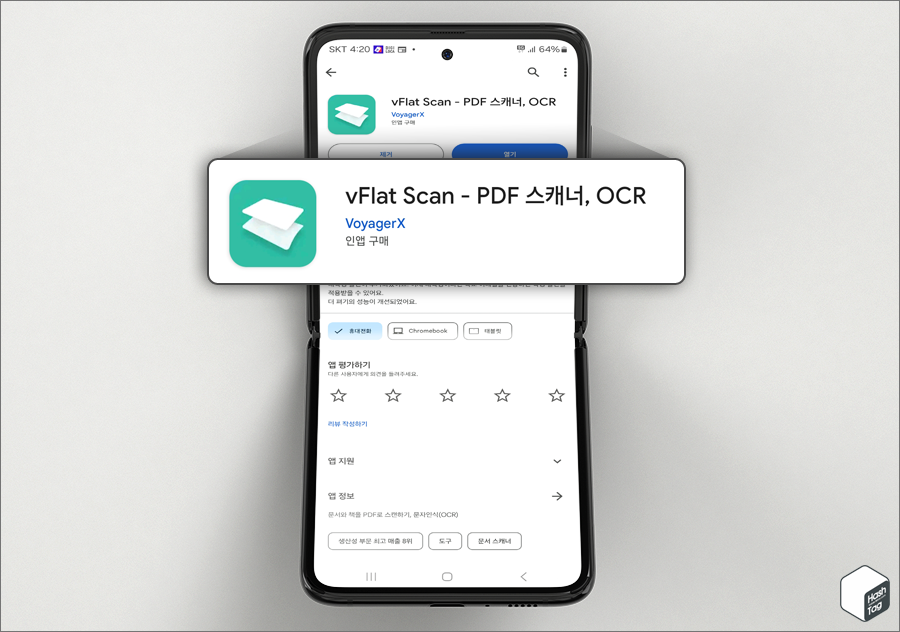
Android 기준 Play 스토어 앱에서 “vFlat Scan” 검색 후 앱을 설치합니다.
01 vFlat 휴대전화로 문서 스캔하는 방법
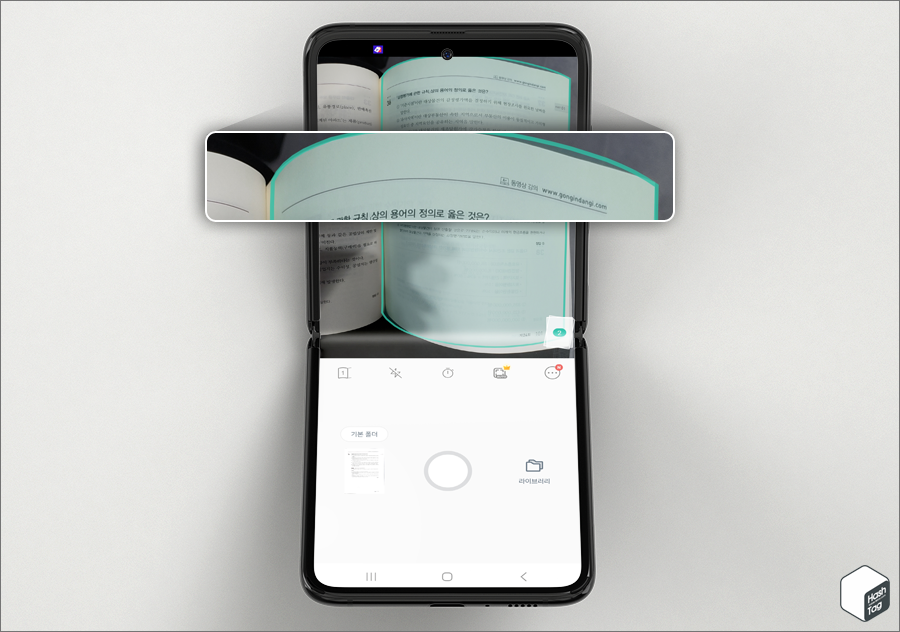
vFlat Scan 앱 실행 후 문서를 스캔 가이드 라인 영역에 맞춰 촬영 버튼을 누릅니다.
가이드 라인이 자동으로 문서나 책을 인식하고 가이드 라인도 자동으로 맞춰집니다.
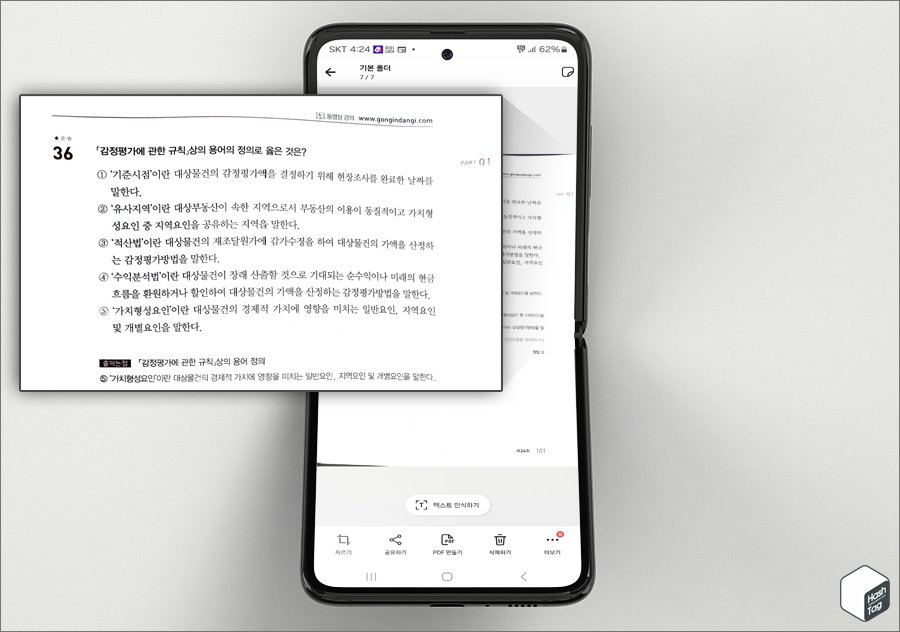
테스트를 위해 의도적으로 책의 곡면을 최소화하지 않고 촬영한 결과물을 살펴 보겠습니다.
휘어진 텍스트 평평하게 조절, 촬영 시 조명 아래 생긴 그림자도 자동으로 보정 되었습니다.
예시 화면에는 나오지 않았지만 만약 문서를 바닥에 두고 촬영할 수 없을 때 손가락도 자동으로 식별하고 자동으로 제거됩니다.
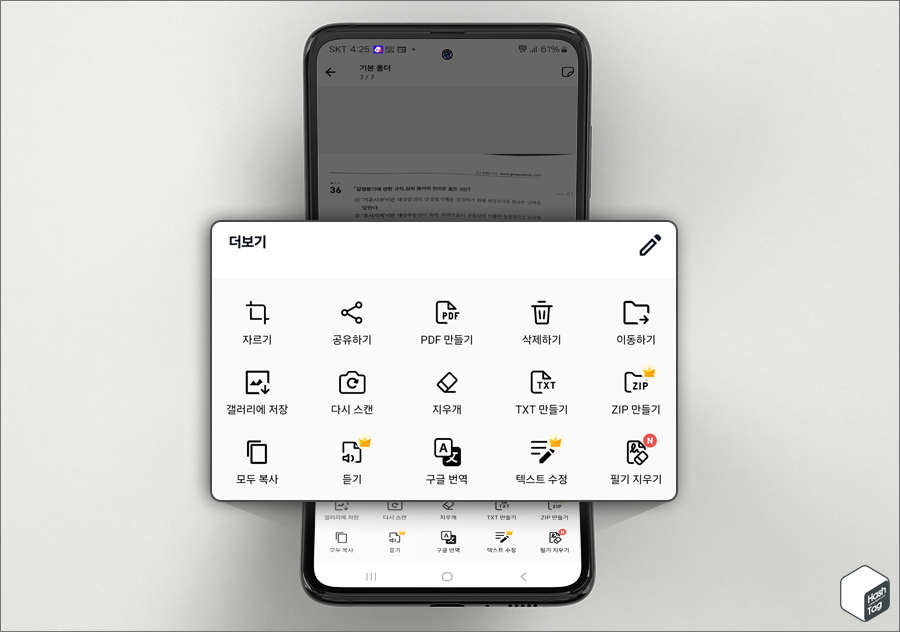
이렇게 촬영한 결과물은 휴대전화 기본 갤러리 앱에서 확인할 수 있도록 ‘갤러리에 저장’하거나 ‘PDF 만들기’ 옵션을 사용하 촬영 이미지 선택하여 PDF 파일로 내보내기 할 수도 있습니다.
🔦 참고 : vFlat Scan 앱에서 촬영된 결과물은 '갤러리' 앱에서 보이지 않고 vFlat '라이브러리'에서 확인할 수 있습니다. 폴더 경로는 [내장 저장공간 > Documents > vFlat] 입니다. 필요한 경우 설정에서 '갤러리에 자동 저장' 옵션을 활성화 할 수도 있습니다.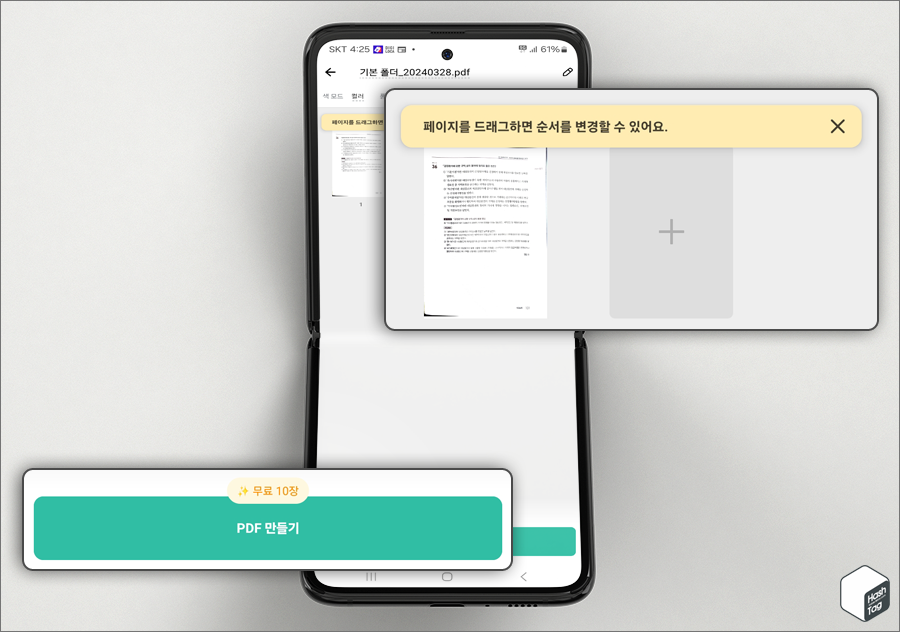
PDF 만들기 기능은 무료 사용자인 경우 매월 10장 횟수 제한이 있으므로, 활용하기가 어렵습니다.
만약 PDF 파일로 내보내기 하려는 문서가 10장 이내라면, PDF 파일로 저장하려는 이미지를 선택하고 [PDF 만들기] 버튼을 클릭하면 됩니다. 페이지는 드래그하여 순서를 변경할 수도 있습니다.
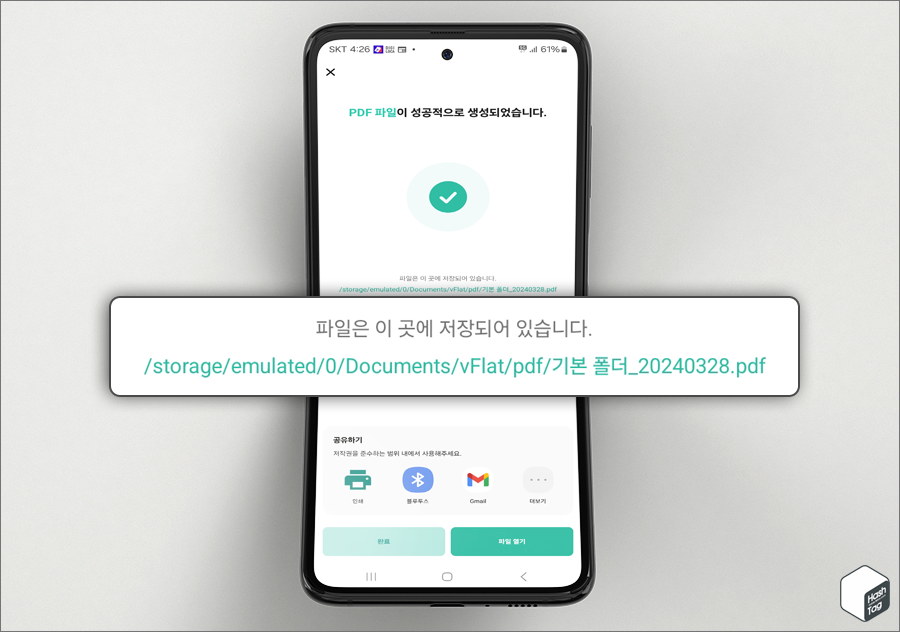
PDF 파일이 저장되는 위치는 기본 라이브러리 폴더입니다.
/storage/emulated/0/Documents/vFlat/pdf“/storage/emulated/0”은 Android 장치 기준, 내장 저장 공간을 의미합니다.
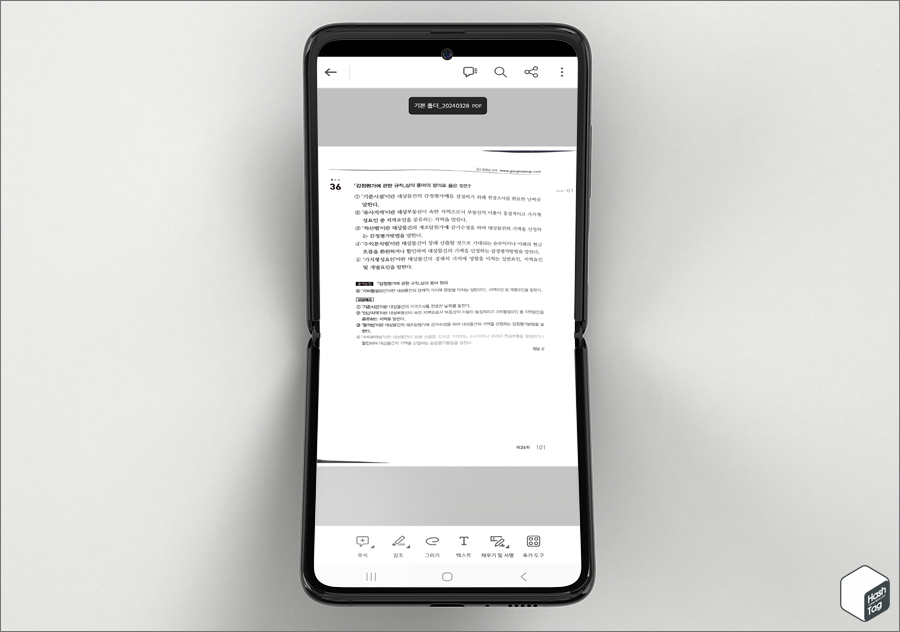
생성된 PDF 파일은 휴대전화에서 읽거나, 필요한 경우 메신저, 메일 등을 통해 다른 사용자에게 전송할 수 있습니다.
02 vFlat 추가 기능 활용 방법
문서와 책 등을 스캔 할 때 활용할 수 있는 추가 기능에 대해서, 다소 제한적이지만 무료 사용자도 이용할 수 있는 기능만 간략히 살펴보면 다음과 같습니다.
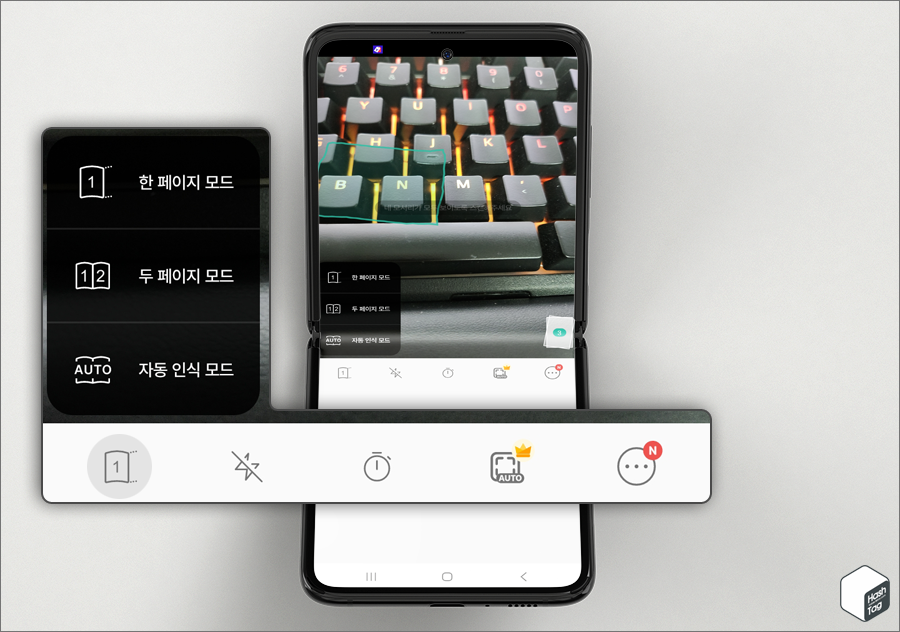
촬영 모드는 다음 중 하나를 선택할 수 있습니다.
- 한 페이지 모드 : 무제한
- 두 페이지 모드 : 월 10회
- 자동 인식 모드 : 월 5회

두 페이지 모드는 종이 책을 스캔하여 PDF 파일로 저장, 휴대전화로 읽고 싶을 때 유용합니다.
그러나 앞서 언급했던 것처럼 이러한 기능은 제한된 횟수만 사용할 수 있으므로 이러한 기능이 있다는 것만 알아두시면 좋겠습니다.
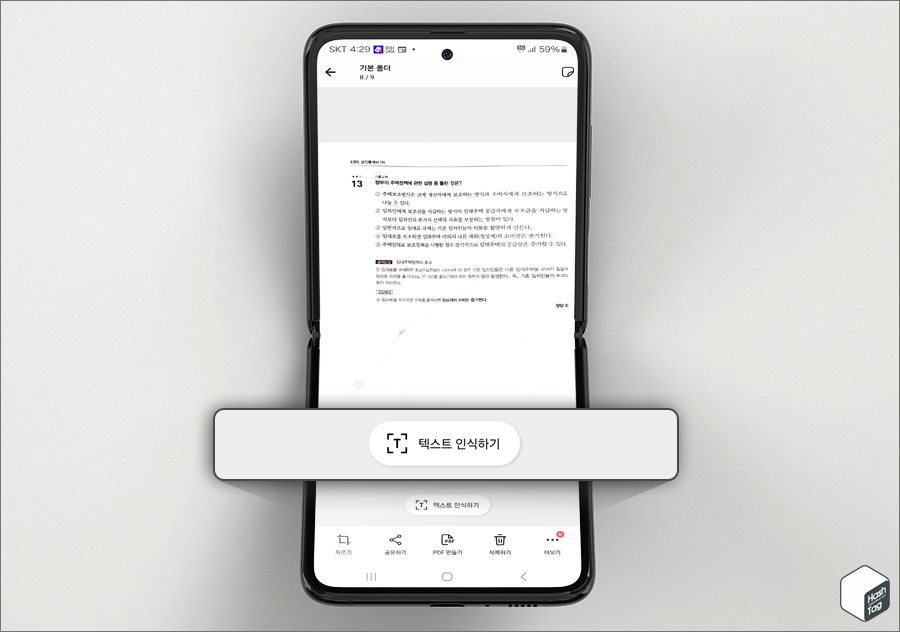
만약 문서 내용 중 일부를 발췌, 공유하고 싶을 때 ‘텍스트 인식(OCR)’ 기능을 사용할 수 있습니다.
촬영 이미지에서 [텍스트 인식하기] 버튼을 클릭하면 텍스트로 자동 변환되며, 텍스트 내용 중 일부를 선택하여 복사 및 공유가 가능합니다.
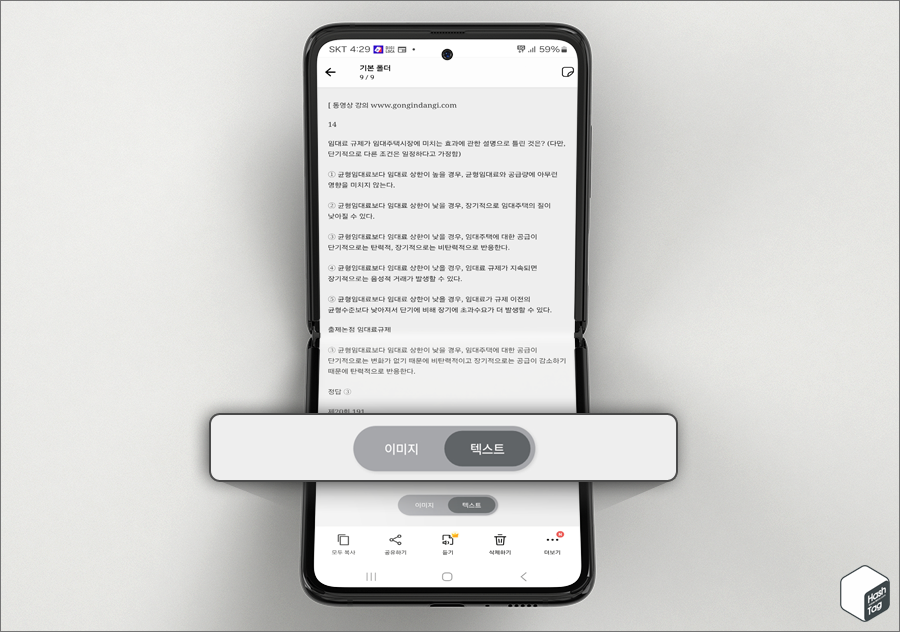
텍스트 인식이 완료된 문서는 ‘이미지/텍스트’ 버튼을 눌러, 이미지와 텍스트 간에 전환이 가능합니다.
마치며
스캐너를 전혀 사용할 수 없는 환경이라면 유료 구독 가입도 고려해볼 수 있지만, 스캐너가 없는 상황에서 급히 문서 스캔이 필요할 때 잠깐 사용할 계획이라면 무료로도 충분히 활용 가능합니다.
본문에서 언급했던 것처럼 종이 책과 같이 평평하지 않은 문서의 곡면 휘어짐 조절, 그림자 제거 등 필수적인 기능은 제한 없이 사용할 수 있습니다.